Друк
Підключивши камеру до принтера, що підтримує технологію PictBridge, можна вибрати зображення на моніторі камери й надрукувати їх.
Підготовка:
 Увімкніть камеру та принтер.
Увімкніть камеру та принтер.
 Налаштуйте якість друку й інші параметри на принтері.
Налаштуйте якість друку й інші параметри на принтері.
-
Відобразіть вміст картки, що містить зображення, яке потрібно надрукувати.
 Натисніть [
Натисніть [ ].
].
 Натисніть [
Натисніть [ ], за допомогою кнопок
], за допомогою кнопок 
 виберіть [Слот картки 1] або [Слот картки 2], а потім натисніть кнопку
виберіть [Слот картки 1] або [Слот картки 2], а потім натисніть кнопку  або
або  .
.
 Після підключення до принтера змінити картку для друку неможливо.
Після підключення до принтера змінити картку для друку неможливо.
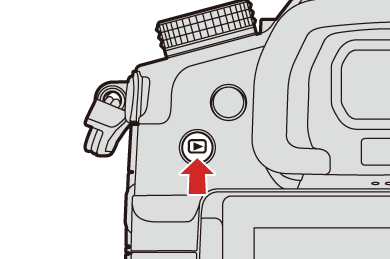
-
Підключіть камеру до принтера за допомогою з’єднувального кабелю USB. (
 Порт USB)
Порт USB)
-
Натисніть

 для вибору [PictBridge(PTP)], а потім натисніть
для вибору [PictBridge(PTP)], а потім натисніть  або
або  .
.
-
Натисніть

 для вибору знімка, а потім натисніть
для вибору знімка, а потім натисніть  або
або  .
.
 Щоб надрукувати кілька зображень, натисніть
Щоб надрукувати кілька зображень, натисніть  , установіть спосіб їх вибору, а потім виберіть зображення.
, установіть спосіб їх вибору, а потім виберіть зображення.
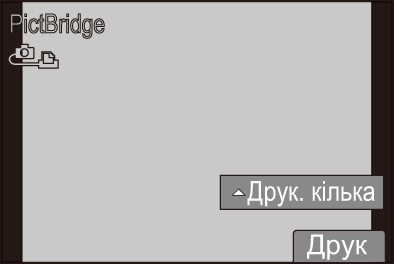
[Вибрати кілька]
Вибір зображення для друку.
-
Натисніть



 для вибору знімка, а потім натисніть
для вибору знімка, а потім натисніть  або
або  .
.
 Щоб скасувати налаштування, натисніть кнопку
Щоб скасувати налаштування, натисніть кнопку  або
або  знову.
знову.
-
Натисніть кнопку [DISP.], щоб завершити вибір зображень.
[Вибрати все]
Друк усіх збережених знімків.
[Рейтинг]
Друк усіх зображень, у яких параметр [Рейтинг] має значення від [ 1] до [
1] до [ 5].
5].
-
Налаштуйте параметри друку.

-
Запустіть друк.
 Виберіть [Початок друку] і натисніть
Виберіть [Початок друку] і натисніть  або
або  .
.

 Налаштування параметрів (параметри друку)
Налаштування параметрів (параметри друку)
|
[Початок друку] |
Початок друку. |
|
[Друкувати з датою] |
Друк зображення з датою.
|
|
[Кількість копій] |
Встановлення кількості копій (до 999). |
|
[Формат паперу] |
Встановлення розміру паперу. |
|
[Макет сторінки] |
Налаштування полів і кількості зображень на одному аркуші паперу. |
|
(Докладну інформацію див. в інструкції з використання принтера.)
– Запис відео/[6K/4K фото]/[Post-Focus] |

